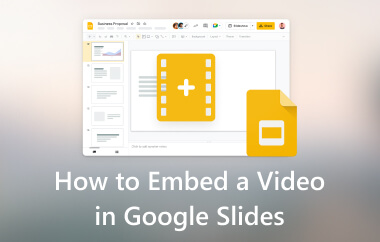Sliter du med å slå sammen videoer til ett? Du har kanskje flere klipp og ønsker å slå dem sammen, men trenger hjelp til å starte prosessen. Vel, ikke bekymre deg! Du er heldig, for vi har den beste løsningen for deg. Denne veiledningen vil lære deg fire enkle teknikker for å slå sammen videoer. La oss komme i gang og gjøre videosammenslåing morsomt og enkelt!
Del 1: Den beste metoden for å kombinere videoer på Windows og Mac
For de som ønsker den beste måten å kombinere videoer på Windows eller Mac, AVAide Video Converter gir det. Den har en innebygd videosammenslåing som gjør det enkelt å kombinere videoer og lar deg omorganisere klippene etter behov manuelt.
I tillegg går AVAide Video Converter utover bare sammenslåing. Du kan redigere videoene dine for å korrigere retningen, fjerne uønskede rammer, bruke filtre og mer. Det er også en trimmefunksjon for å fjerne eventuelle ekstra deler du ikke vil ha. Før du kombinerer videoene dine, kan du navngi filen og justere utdatainnstillingene, inkludert format og oppløsning, for å matche dine behov.
Trinn 1Gå til AVAide Video Converters offisielle nettsted og last ned den kompatible versjonen med operativsystemet ditt. Installer den deretter ved å følge instruksjonene på skjermen. Åpne den etter installasjonen.

GRATIS NEDLASTING For Windows 7 eller nyere
 Sikker nedlasting
Sikker nedlasting
GRATIS NEDLASTING For Mac OS X 10.13 eller nyere
 Sikker nedlasting
Sikker nedlastingSteg 2Naviger til Flere verktøy fanen og søk etter Videosammenslåing. Det kan hjelpe deg med å slå sammen videoer til et enkelt stykke.

Trinn 3Slå den (+)-knappen for å legge til videoene du ønsker å kombinere. Når videoene dine er importert, vil du se dem oppført i rekkefølgen du la dem til. Dra og slipp hver video for å omorganisere dem etter behov.

Trinn 4Bruke Redigere alternativet for å avgrense videoene dine. Du kan rotere, beskjære, bruke effekt og filtrere, legge til vannmerke osv. Husk å klikke på OK knappen for hver endring som er brukt i hver seksjon.
Du kan også bruke Listverk mulighet for å fjerne uønskede deler. Slik at bare delene du ønsker å se vil forbli i den kombinerte videoutgangen.
Trinn 5Gå til Navn og skriv inn navnet du foretrekker. Flytt til Lagre til alternativet og velg hvor du vil at utgangen skal være plassert. Trykk på Produksjon alternativ og finjuster videoparametere basert på dine behov.
Til slutt klikker du på Eksport knapp. AVAide Video Converter vil kombinere alle klippene til én videofil. Når du er ferdig, vil du finne den sammenslåtte videoen i den angitte utdatamappen.
Del 2: Hvordan kombinere to videoer med Adobe Premiere Pro
Du kan kombinere klipp med presisjon og kontroll med Adobe Premiere Pros tidslinje og neste funksjoner. Du kan enkelt kombinere to videoklipp i én sømløs sekvens. Det gjør det perfekt for både enkle sammenslåinger og mer komplekse videoprosjekter. Adobe Premiere Pro har funksjoner for å sikre nøyaktighet for alle som ønsker å kombinere videoer jevnt og profesjonelt.
Trinn 1Åpne Adobe Premiere Pro og start et nytt prosjekt. Fra toppmenyen, klikk på Fil, og velg deretter Ny.
Steg 2Gå til Fil igjen, og velg Import. Finn de to videoene du vil kombinere og klikk Åpen å bringe dem inn i prosjektet.
Trinn 3Når videoene er importert, vil de vises i prosjektpanelet. Dra hver video og slipp den på tidslinjen for å begynne å redigere. Klikk på hver video i tidslinjen mens du holder nede Skifte tasten for å velge begge klippene samtidig.
Trinn 4Høyreklikk på et av de valgte klippene og velg Rede fra rullegardinmenyen. Du trenger bare å høyreklikke på ett av klippene for å åpne dette alternativet.
En skjerm vil dukke opp som ber om et navn for den nestede sekvensen. Skriv inn et navn, og klikk deretter OK å bekrefte.
Trinn 5ow, du vil se at klippene er slått sammen, og bakgrunnen blir grønn. Det indikerer at videoene er vellykket kombinert til én sekvens.
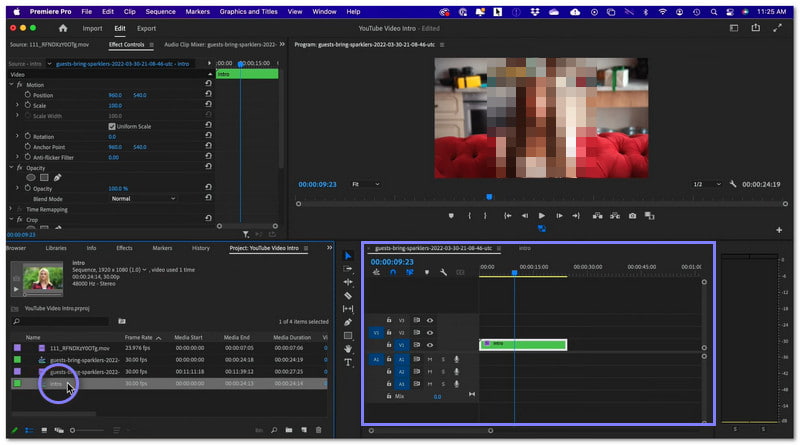
Del 3: Slik slår du sammen to videoer i DaVinci Resolve
Et kraftig videoredigeringsprogram, DaVinci Resolve, gjør det enkelt å slå sammen to videoer. Den har funksjoner som dra-og-slipp. Det gjør det enkelt å plassere klipp sammen på tidslinjen. Du kan også sørge for at det ikke er mellomrom mellom klippene. Det lar deg også slå sammen flere klipp til ett sammensatt klipp, noe som er nyttig for sortering.
Slik slår du sammen to videoer i DaVinci Resolve:
Trinn 1Start med å laste ned DaVinci Resolve til datamaskinen din.
Steg 2Åpne programmet. Klikk på Fil menyen, og velg deretter Import og Media. Den lar deg bla gjennom og legge til videoklippene du vil slå sammen.
Trinn 3Sørg for at videoklippene dine er på samme tidslinje og at det ikke er mellomrom mellom dem. Bruk musen til å velge alle klippene du vil slå sammen. Hvis klippene ikke er på samme tidslinje, kan du ikke bli med i dem.
Trinn 4Etter å ha valgt klippene, høyreklikk på utvalget og velg Ny sammensatt klips, eller gå til Klipp og så Ny sammensatt klips.
Trinn 5Du vil da bli bedt om å navngi det nye klippet. Klikk Skape, og DaVinci Resolve vil kombinere klippene dine til ett.
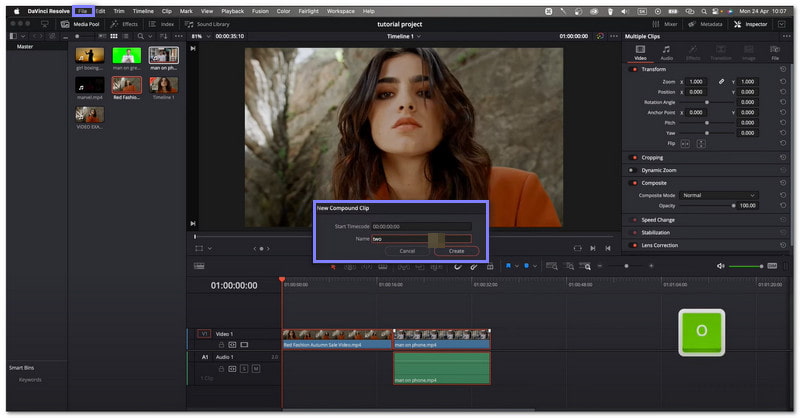
Del 4: Hvordan kombinere videoer i OBS
OBS er et kraftig videostreaming- og opptaksprogram. En av de beste funksjonene er å kombinere flere videoer til én. I tillegg kan du endre størrelsen på disse videoene og plassere dem akkurat der du vil. Det beste er at det er gratis å bruke, enkelt å sette opp og perfekt for alle som ønsker å kombinere videoer uten dyre programmer.
Lær hvordan du kombinerer videoer med OBS nedenfor:
Trinn 1Start med å åpne OBS på din Mac- eller Windows-datamaskin.
Steg 2Slå den (+)-knappen i Scener boks for å lage en ny scene. Gi det navnet hva du vil.
Trinn 3Deretter klikker du på (+)-knappen under Kilder boks og velg Mediekilde. Deretter velger du den første videoen du vil legge til og klikker OK.
For å legge til flere videoer, gjenta trinnet for hver video. Hver av dem vil bli lagt til i listen over kilder. Du kan ordne rekkefølgen på videoene om nødvendig.
Trinn 4Du kan endre størrelsen på hver video ved å klikke og dra hjørnene. Du kan få hver video til å fylle skjermen eller la plass rundt dem.
Trinn 5Når alt er satt opp, klikk Start opptak. Når en video slutter, starter den neste automatisk, og videoene dine spilles av etter hverandre.
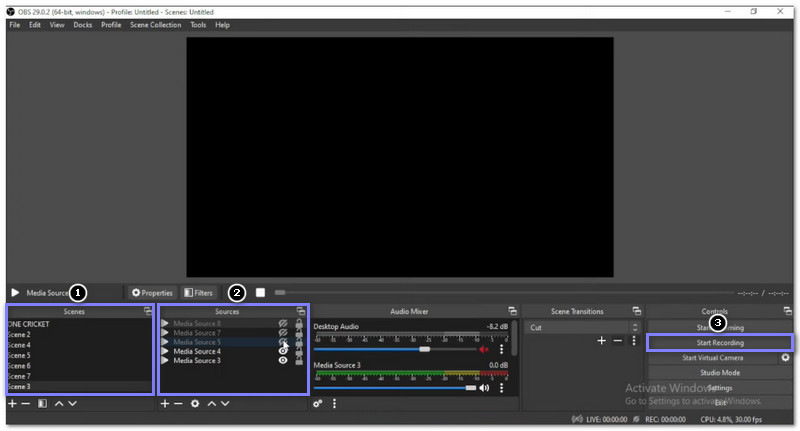
Der går du! Du har lært hvordan kombinere to videoer ved hjelp av ulike verktøy. Hver kan tilby unike funksjoner, men de gjør alle jobben når du slår sammen videoer. Hvis du vil ha et enestående verktøy, AVAide Video Converter er et godt valg. Ikke bare kan det hjelpe deg med å slå sammen videoer, men det gir også redigeringsmuligheter for å perfeksjonere det endelige klippet ditt. Det beste av alt er at det er tilgjengelig for både Mac og Windows. Så last den ned nå og nyt å lage videoer med letthet!
Din komplette videoverktøykasse som støtter 350+ formater for konvertering i tapsfri kvalitet.